Il tasto Windows è una scorciatoia utile per la maggior parte. Ma per alcuni è frustrante. Fortunatamente, ci sono molti modi per disabilitare la chiave di Windows. Da strumenti di terze parti come AutoHotkey alle impostazioni integrate del tuo sistema operativo, esamineremo tutti i modi migliori per disabilitare il tasto Windows sul tuo computer.
Che tu sia un giocatore che accidentalmente continua a premere il tasto Finestra a metà partita o un utente esperto che vuole fare un uso migliore del pulsante posizionato convenientemente, questa è solo la guida per te.

Disabilitare o rimappare il tasto Windows con AHK
Tasto di scelta rapida automatico è uno degli strumenti più conosciuti e robusti per modificare la funzione di qualsiasi tasto della tastiera (o del mouse , per questo motivo). È leggero, utilizza risorse di sistema trascurabili ed è abbastanza facile da usare.
Questo lo rende un'ottima scelta per l'utilizzo insieme ad altre applicazioni in quanto non interferisce con il loro funzionamento. Molti giocatori usano AHK per implementare tasti di scelta rapida personalizzati senza alcun ritardo nelle prestazioni.
Ci sono due cose che puoi fare con AHK. Puoi disattivare completamente il tuo tasto Windows oppure puoi rimappare una funzione diversa sul tasto.
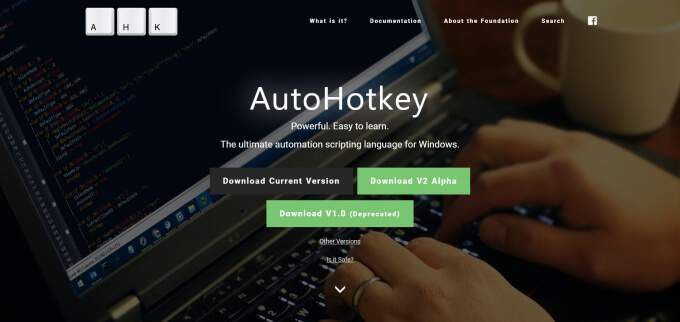


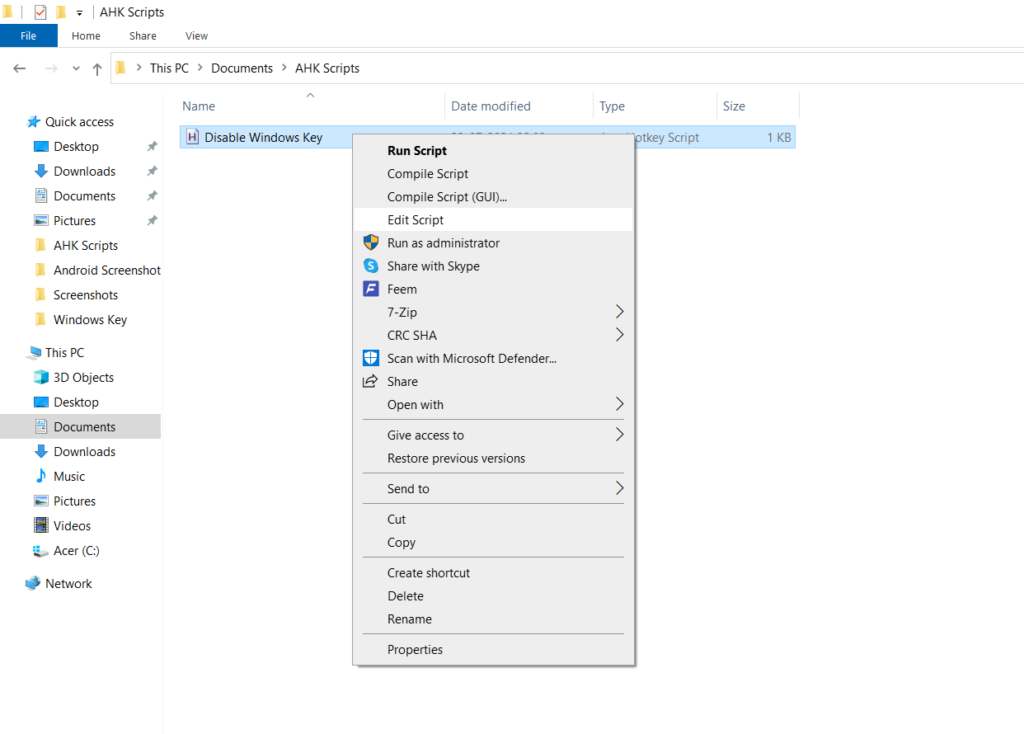
LWin:: Return
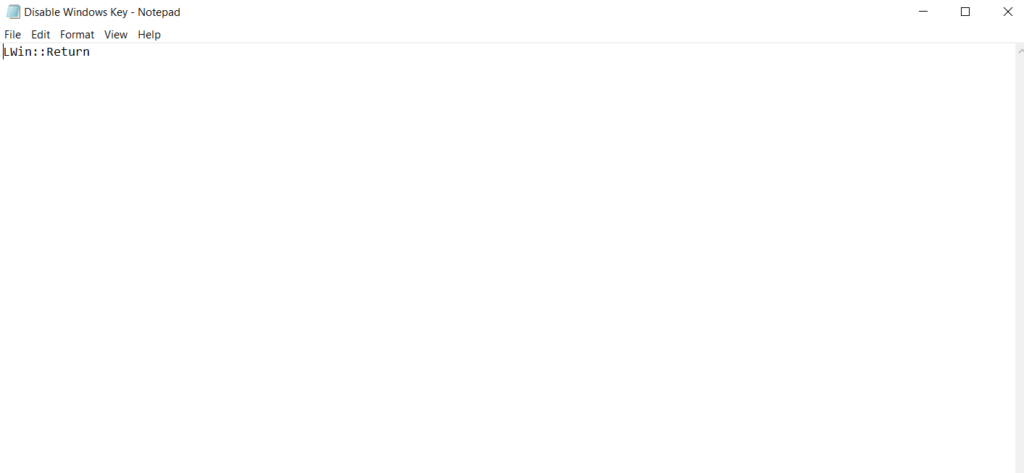

Invece di disabilitarlo, se vuoi rimappare il tasto Windows su qualcos'altro, devi solo sostituire il Invionello script con il tasto che desideri. Ad esempio, ecco come puoi rimappare il tasto Windows in modo che funzioni come tasto Invio:
LWin::Enter
Hai anche accesso a un elenco completo di tutti i keycode per ogni pulsante della tastiera e del mouse.
La disabilitazione del tasto Windows con l'Editor criteri di gruppo
L'editor dei criteri di gruppo locali è un'operazione avanzata strumento che consente a un amministratore di modificare le impostazioni per più utenti o computer sulla stessa rete. Una di queste impostazioni include la disattivazione del tasto di scelta rapida del tasto Windows.
Anche se lo strumento è pensato per la gestione di una rete di computer, puoi utilizzarlo anche per specificare le impostazioni per un singolo computer.
Nota:Se sei utilizzando l'edizione Home di Windows, questo metodo non funzionerà per te. L'Editor criteri di gruppo è incluso solo nelle edizioni Pro ed Enterprise di Windows.
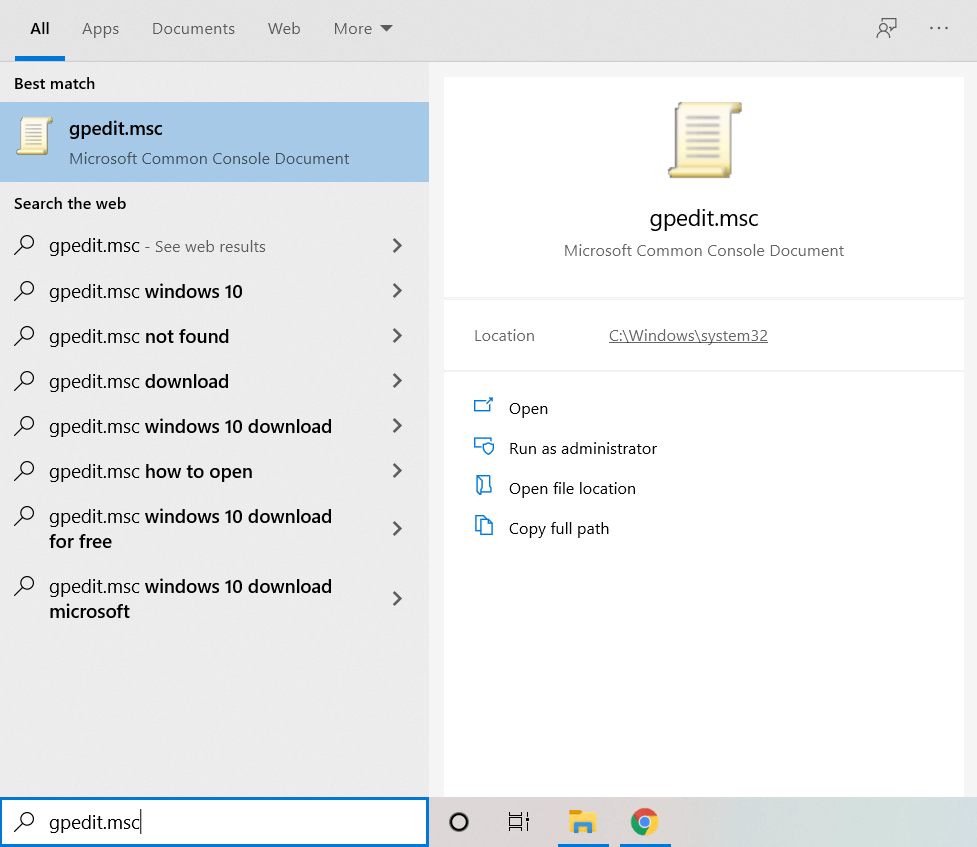


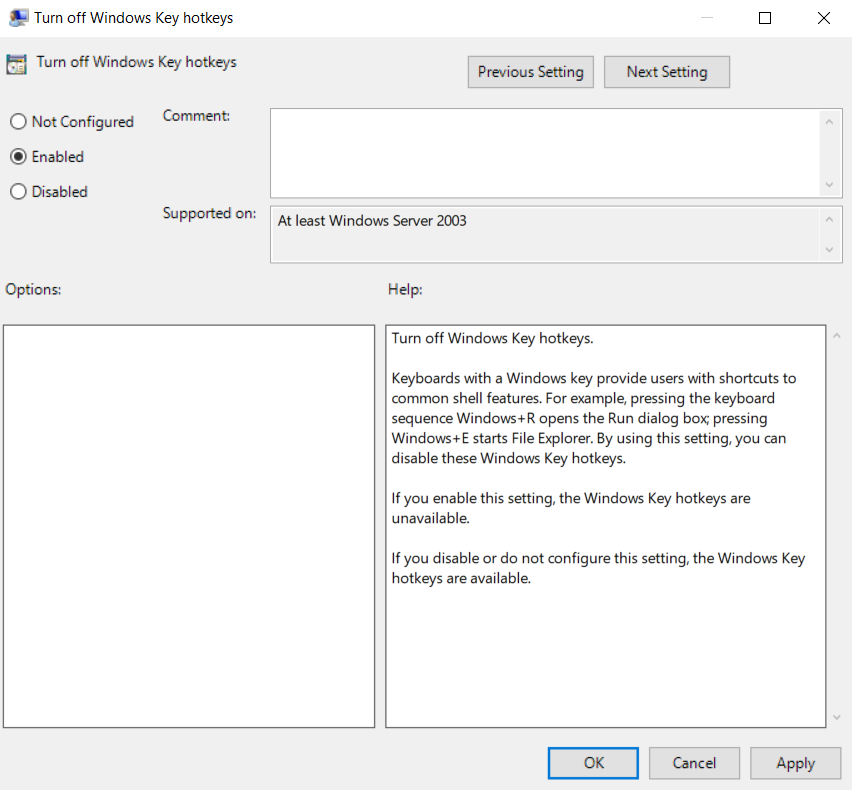
E questo è tutto. Ogni utente su questo computer non sarà più in grado di utilizzare la chiave Windows. Puoi sempre riattivarlo utilizzando lo stesso processo.
Disattivazione della chiave Windows con l'editor del registro
Il modo più "permanente" per disabilitare la chiave Windows è modificare il registro del computer . A differenza di AHK, non è necessario abilitare ripetutamente nulla. E a differenza dell'Editor criteri di gruppo, funziona anche su Windows Home. Detto questo, modificare il registro non è un'azione da tentare alla leggera.
Il registro è un database utilizzato dal sistema operativo stesso per memorizzare le impostazioni fondamentali. Fare confusione con questi record può destabilizzare il tuo sistema e creare problemi seri.
Se vuoi comunque procedere con questo metodo, eseguire il backup del registro prima. In questo modo, anche se commetti un errore critico, puoi sempre utilizzare il backup per ripristinare il computer alla normalità.
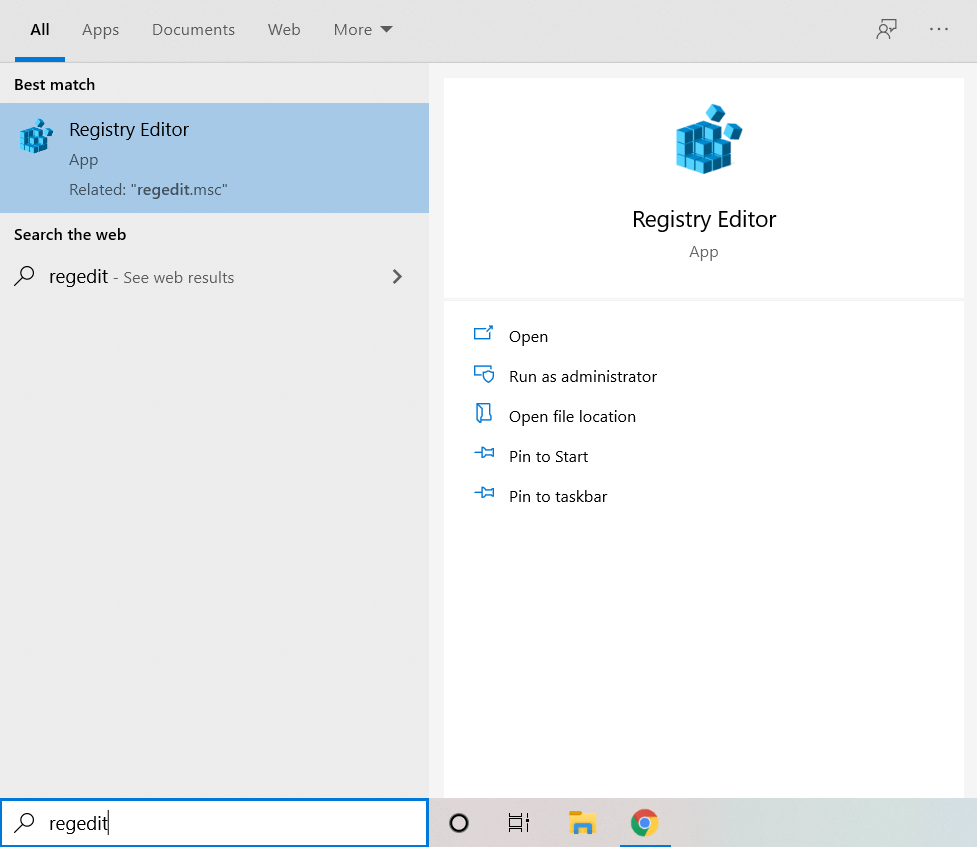

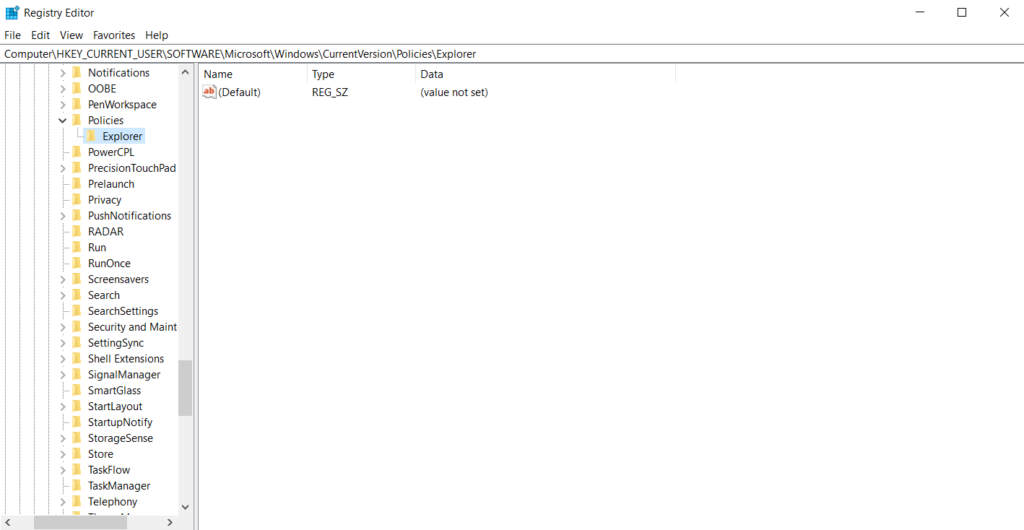
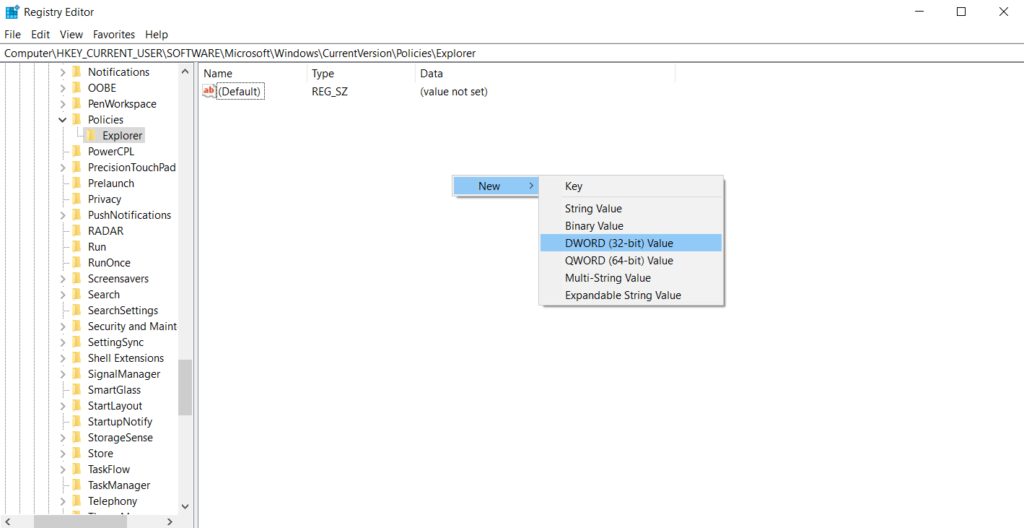
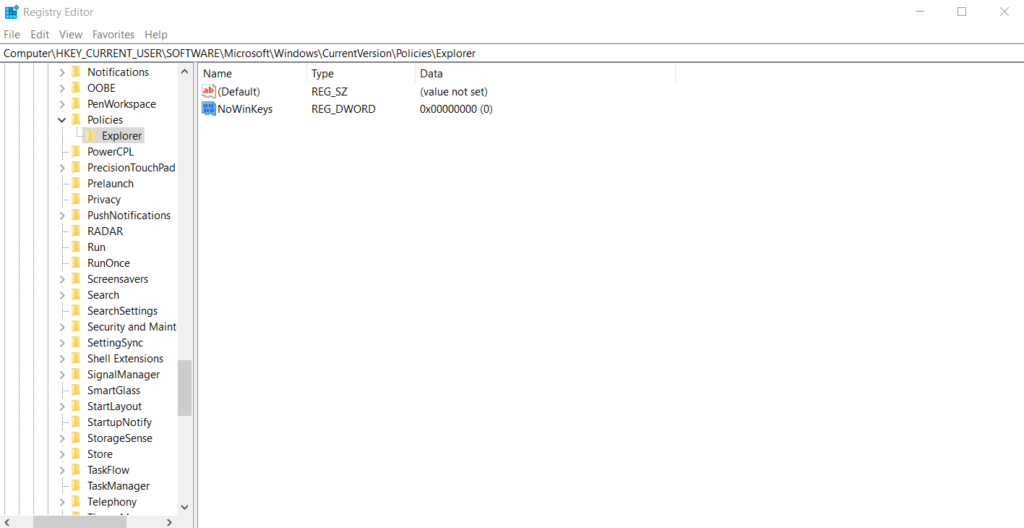
Le modifiche avranno effetto una volta riavviato il computer, disabilitando il tasto Windows. Se vuoi abilitarlo di nuovo, elimina semplicemente il NoWinKeyDWORD.
Disabilitare o rimappare il tasto Windows usando SharpKeys
Esistono molte utilità di terze parti che può rimappare o disabilitare qualsiasi tasto della tastiera. Il problema è che la maggior parte di queste applicazioni sono piccoli progetti per hobby o prodotti proprietari con codice sorgente nascosto. Poiché utilizzerai questa app per apportare modifiche agli aspetti principali del tuo sistema, hai bisogno di qualcosa di più affidabile.
SharpKeys è un software gratuito e open source per disabilitare o rimappatura dei tasti della tastiera. Consideralo una versione GUI di AutoHotkey. Il suo unico svantaggio è che modifica direttamente il registro di Windows, apportando modifiche permanenti. Pertanto potresti voler eseguire un backup del registro prima di usarlo.


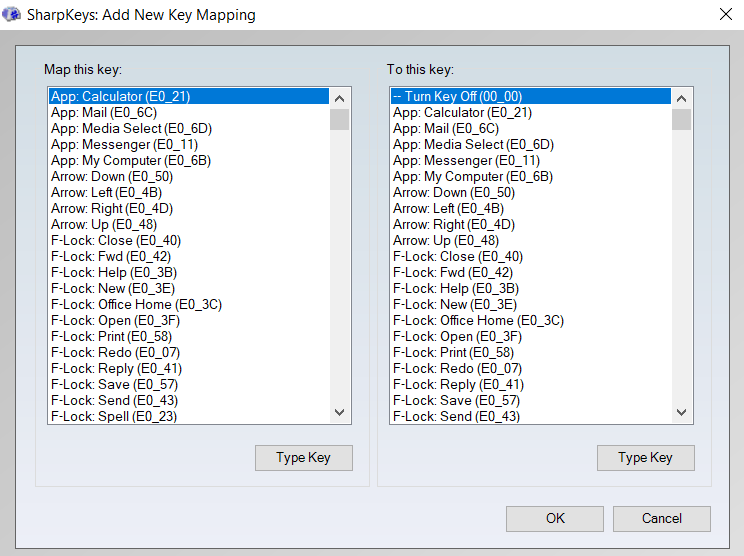
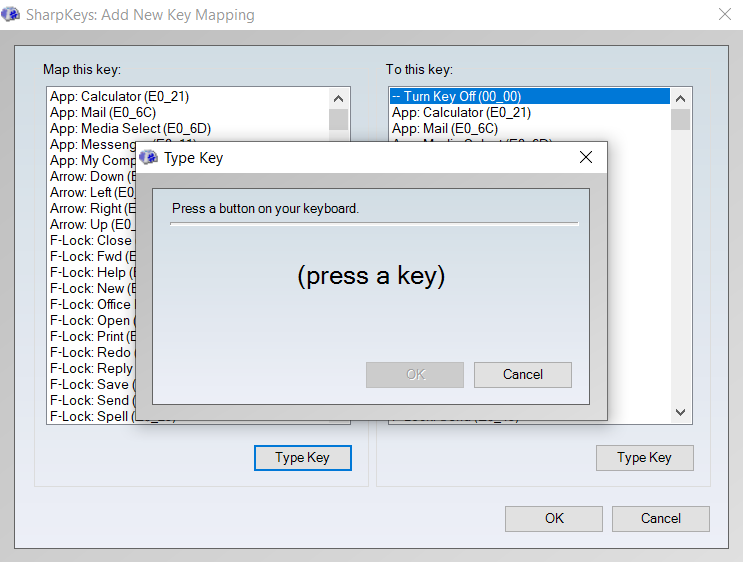


Come con la modifica manuale registro, è necessario riavviare il computer per applicare la modifica. Se in qualsiasi momento desideri annullare questo processo, apri nuovamente SharpKeys e Eliminala rimappatura. Ancora una volta, seleziona Scrivi nel registroe riavvia per vedere che ha effetto.
Disabilitare la chiave di Windows
Mentre ciascuno dei metodi sopra descritti otterrà il lavoro fatto, AHK è il modo migliore per disabilitare la chiave Windows. Questo perché AHK è uno dei pochi strumenti di terze parti che non modifica il registro e può essere facilmente attivato e disattivato.
L'Editor criteri di gruppo è un po' più complicato da navigare e non funziona su tutte le versioni di Windows. AHK funziona ovunque e, inoltre, ti offre molta più flessibilità rispetto alla semplice disabilitazione del tasto Windows. Puoi usare AHK per cambiare ciò che fa il tasto Windows e persino assegnargli i tuoi tasti di scelta rapida.
Quindi, se vuoi disabilitare (o rimappare) qualsiasi tasto sulla tastiera, AutoHotkey è la strada da percorrere.